E-Mail bestätigen in ThriveCart aktivieren | So löst du das Problem mit dem leeren Feld
21. Juli 2025
•
⚠️ Wichtiges Update: ThriveCart hat vor kurzem ein neues Feature eingeführt – die E-Mail-Bestätigung für Checkout-Seiten. Klingt erst mal super, oder? Ist es auch! Aber (ja, da kommt ein Aber…) viele meiner KundInnen haben in den letzten Tagen ein frustrierendes Problem entdeckt:
Du aktivierst die E-Mail-Bestätigung im Formular und plötzlich können deine Kunden ihre Käufe nicht mehr abschließen. Das neue Bestätigungsfeld wird zwar angezeigt, ist aber komplett leer – ohne Text, ohne Beschriftung, ohne Hinweis für den Käufer. Ein Mysterium für jeden, der kaufen will!
Das ist ein aktuelles Problem, das es vorher noch nicht gab. In diesem Tutorial zeige ich dir, wie du das E-Mail-Bestätigungsfeld richtig einrichtest und warum eine deutsche Übersetzung dabei so wichtig ist. Du lernst:
- Wie du das E-Mail-Bestätigungsfeld korrekt aktivierst
- Warum das Feld manchmal leer angezeigt wird
- Wie du eine deutsche Übersetzung anlegst
- Welche Texte du für das „Verify E-Mail“ Feld brauchst
Video-Tutorial
Falls du lieber zuschauen möchtest, hier ist das komplette Video:
Das Problem: Leeres Bestätigungsfeld frustriert Kunden
ThriveCart hat ein cooles neues Feature eingeführt: Du kannst jetzt ein zweites E-Mail-Feld hinzufügen, in dem Kunden ihre E-Mail-Adresse bestätigen müssen. Super Sache, oder? Endlich weniger Tippfehler, weniger falsche E-Mail-Adressen und weniger Probleme mit der Produktauslieferung.
Aber: Wenn du (k)eine deutsche Übersetzung in ThriveCart angelegt hast, wird das Feld zwar angezeigt, ist aber komplett leer. Keine Beschriftung, kein Hinweis – nichts. Deine Kunden stehen dann vor einem mysteriösen leeren Feld und haben keine Ahnung, was sie da eingeben sollen.
Das Ergebnis? Abgebrochene Käufe und frustrierte Kunden. Nicht ideal, oder?
Schritt-für-Schritt-Anleitung: E-Mail-Bestätigung richtig einrichten
Schritt 1: Das Bestätigungsfeld aktivieren
Gehe in deine ThriveCart-Zahlungsseite und aktiviere das Feld „Confirm E-Mail Address“. Das war’s schon – technisch gesehen. Praktisch gesehen fängt jetzt aber erst die richtige Arbeit an.
Pro-Tipp: Teste das Feld unbedingt, bevor du es live schaltest. Ich spreche aus Erfahrung… 😅
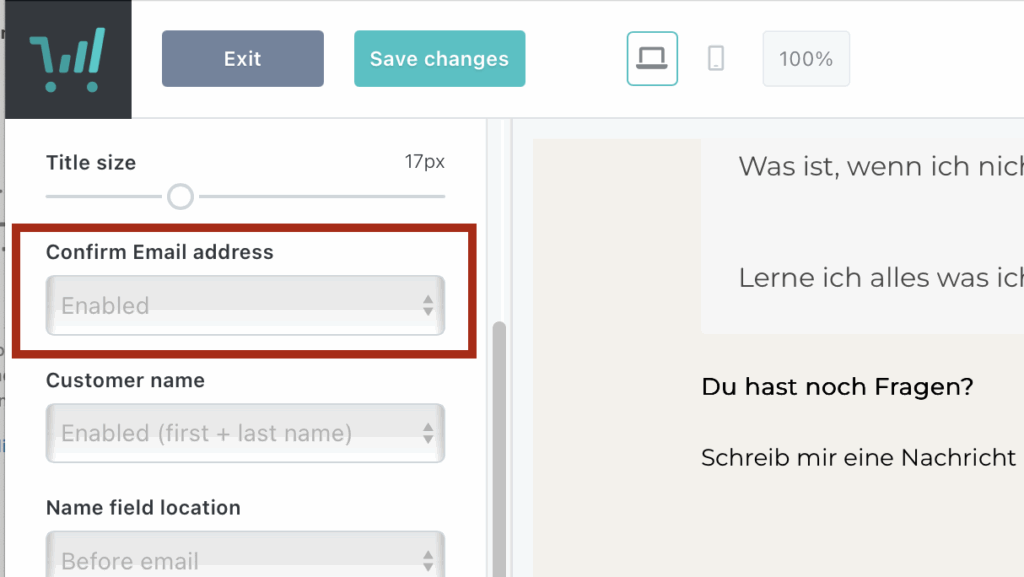
Schritt 2: Deutsche Übersetzung anlegen (falls noch nicht vorhanden)
Falls du noch keine deutsche Übersetzung in ThriveCart hast, wird’s jetzt Zeit dafür. Gehe zu:
Einstellungen → Custom Text → Checkout
Hier kannst du alle Texte übersetzen und anpassen. Das macht deine Checkout-Seite nicht nur professioneller, sondern auch persönlicher – statt der unpersönlichen „Sie“-Anrede kannst du das lockere „Du“ verwenden.

Schritt 3: Den „Verify E-Mail“ Text hinzufügen
Jetzt kommt der entscheidende Schritt: Suche nach dem Feld „Verify E-Mail“ in deinen Übersetzungseinstellungen. Hier trägst du den Text ein, der als Beschriftung für das Bestätigungsfeld angezeigt wird.
Mein Vorschlag für den Text: „E-Mail-Adresse bestätigen“ oder „E-Mail wiederholen“
Kurz, knackig, verständlich. So weiß jeder sofort, was zu tun ist.
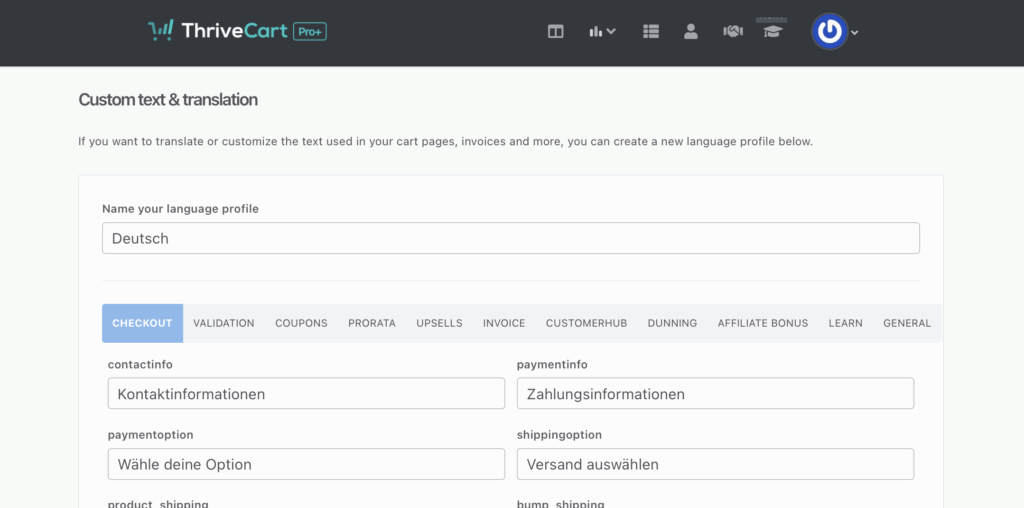
Schritt 4: Testen!
Gehe auf deine Checkout-Seite und teste, ob:
- Das Bestätigungsfeld angezeigt wird
- Die deutsche Beschriftung korrekt erscheint
- Kunden tatsächlich ihre E-Mail zweimal eingeben müssen
- Der Kaufprozess reibungslos funktioniert
Häufiger Fehler: Vergessen, die Einstellungen zu speichern. Ja, ich weiß, wieder ein Klick… aber der ist wichtig!
Warum ist die E-Mail-Bestätigung überhaupt sinnvoll?
Lass mich dir kurz erklären, warum dieses Feature so wertvoll ist:
Weniger Tippfehler: Menschen vertippen sich. Punkt. Mit der doppelten Eingabe fängst du viele Fehler ab, bevor sie zum Problem werden.
Bessere Zustellrate: Wenn die E-Mail-Adresse stimmt, kommen deine Produkte auch an. Logisch, oder?
Weniger Support-Anfragen: „Ich habe mein Produkt nicht bekommen“ – kennst du diese Nachrichten? Mit korrekten E-Mail-Adressen werden’s weniger.
Die Lösung für alle, die keine Lust auf Übersetzungsarbeit haben
Wenn du keine Lust hast, alle ThriveCart-Texte selbst zu übersetzen (kann ich verstehen – ist schon einiges an Arbeit), habe ich eine fertige Übersetzungstabelle erstellt. Für einmalig 9€ bekommst du alle deutschen Texte und kannst sie innerhalb von 20 Minuten in ThriveCart übertragen.
(Hier gehts zur Übersetzungstabelle: https://sales.creativecontrast.de/text-translation/)
Die Tabelle ist immer auf dem neuesten Stand und enthält auch alle neuen Felder wie das „Verify E-Mail“ Feld. Du findest den Link unter dem Video.
Die häufigsten Fehler einer DIY Website, die dich Kunden kosten – und Lösungen!
SEO Basics erklärt: Suchmaschinen-Optimierung für Einsteiger
Showit Web Builder: Besser als Elementor, Divi, Squarespace & Co.?
ThriveCart - DIE Alternative zu Digistore24, ablefy (elopage) & Co.
Die beliebtesten Beiträge zu Website, Marketing & Business-Tools!
SEO
Design
Website
Business